Como tornar o Android Auto mais confiável em redes Wi-Fi fracas (como em sua entrada)

As conexões Wi-Fi fracas são incrivelmente frustrantes ao usar o Android Auto. Por causa de sua interface de voz, ele não pode processar comandos quando a conexão é fraca - especialmente se a conexão for apenas forte o suficiente para se conectar, mas muito fraca para ser usada. Felizmente, com um alternar sua vida com o Android Auto, ele ficará significativamente melhor.
RELACIONADO: O que é o Android Auto e é melhor do que apenas usar um telefone no carro?
Veja meu cenário: I hop no carro, inicie o Android Auto, solte o hotword e diga ao Auto para reproduzir uma música ou enviar um texto. Aguardo enquanto o Assistente gira em torno, tentando descobrir o que quero fazer - e, em seguida, obtenho o erro "Esta conexão com a Internet não é forte o suficiente ...". Incrível.
É porque ainda estou na garagem e conectado ao Wi-Fi da minha casa. Agora, o Android deve ser inteligente o suficiente para detectar automaticamente conexões fracas e alternar automaticamente para os dados da rede celular, mas isso é muito difícil de detectar na maioria das vezes. E no meu cenário, o Wi-Fi é forte o suficiente para conectar e o tipo de uso, mas não o suficiente para realmente executar um comando de voz.
A boa notícia é que o Google meio que antecipou isso problema, então há um toggle embutido no Auto que desativará automaticamente o Wi-Fi quando o Auto estiver em execução. É uma dádiva de Deus
Para acessar essa opção, primeiro ative o Android Auto e abra o menu lateral. Se você tiver uma unidade principal do Android Auto, precisará fazer isso enquanto o telefone estiver desconectado .
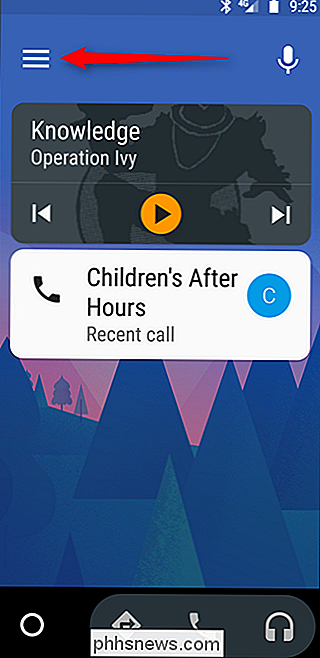
Toque em "Configurações".
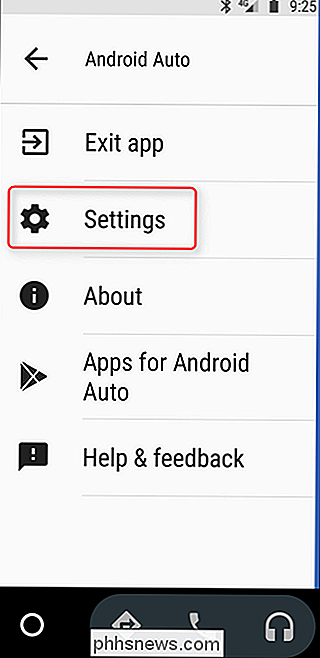
A primeira opção aqui é "Limitar Wi-Fi". Assinale essa caixa.
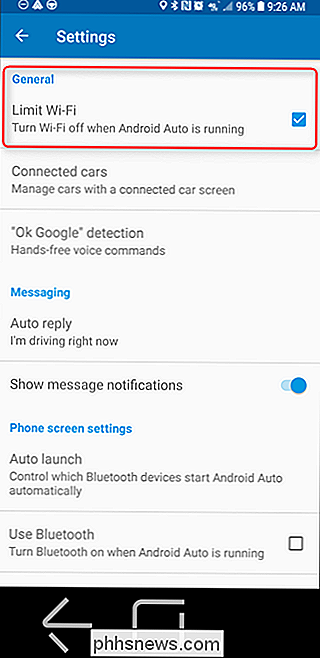
Bam, é isso. A partir de agora, assim que você iniciar o Android Auto ou conectar seu telefone à unidade principal do veículo (o que for aplicável a você), o Wi-Fi será desativado para que seus comandos funcionem em dados de celular, independentemente de onde você esteja. E o melhor de tudo, assim que você desconectar ou fechar o Auto, o Wi-Fi será reativado automaticamente.

Como alternar para o canal das Canárias em seu Chromebook
Assim como o Chrome, o Google oferece vários canais do sistema operacional Chrome OS. Além dos canais Stable, Beta e Developer padrão que você pode escolher na página Sobre, há um canal Canary especial. O processo para mudar para Canário, no entanto - ou deixar Canário, se você já estiver usando - é mais complexo Aviso : Como a versão Canary do Google Chrome para desktops, o canal Canary pode ficar muito instável.

Onde você pode encontrar vídeos em 4K para sua TV 4K?
Se você gastou o dinheiro extra em uma TV, monitor ou laptop 4K, provavelmente gostaria de ter algo para observe isso. Infelizmente, vários anos após os primeiros lançamentos chegarem ao mercado, ainda estamos gravemente carentes de fontes reais para conteúdo de vídeo de ultra-alta definição. As opções são limitadas: no início de 2017, aqui estão os serviços de TV on-line e pagos que oferecem conteúdo 4K 4K Blu-Rays Blu-Rays RELACIONADOS: Você deve obter uma TV 4K “Ultra HD”?



